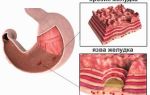Чем отличается простое копирование от инсталляции программ
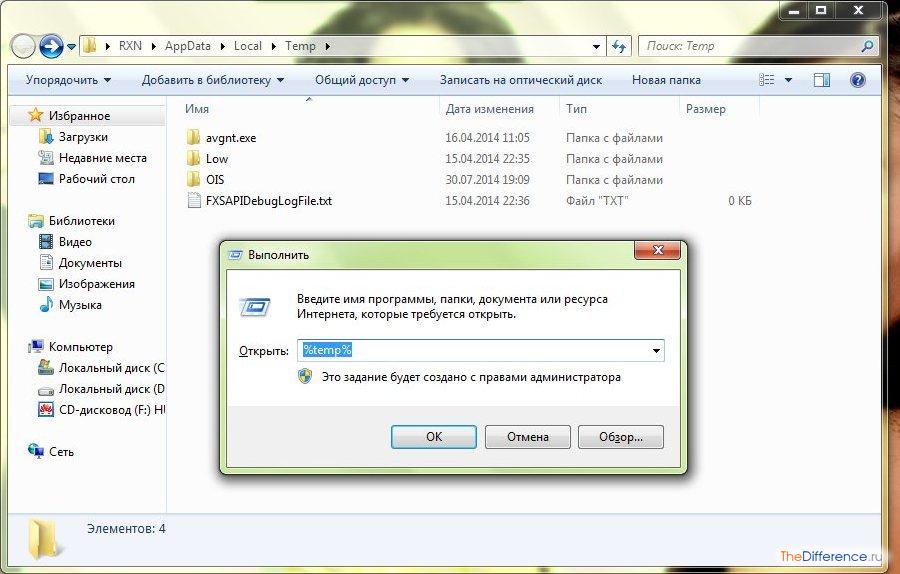
Основой работоспособности любого компьютера является программное обеспечение. Его разработкой занимаются многие компании, а вот установкой, как правило, сами пользователи. Инсталляция программ — правильный способ установки, однако многие пренебрегают им, обходясь простым копированием. В чем же разница между простым копированием и инсталляцией ПО?
Большинство программ поставляются в сжатом или упакованном виде. Инсталляция — это процесс копирования и установки программного обеспечения на компьютер конечного пользователя.
Называть его простым копированием в файловую систему неверно, так как в процессе установки специальный сервис (пакетный менеджер) проверяет компьютер на совместимость, наличие нужного сопутствующего софта и другие параметры.
Потом инсталлятор размещает на локальном диске файлы в нужной последовательности, создает дополнительные директории, делает соответствующие записи в реестре, ассоциирует файлы и выполняет множество других дополнительных действий, подчас незаметных пользователю.
Инсталляция проводится с программным обеспечением, драйверами и плагинами. Выделяют несколько типов установки: тихая, автоматическая, ручная и др. И хотя конечный результат применения каждого из этих типов аналогичный, алгоритм установки отличается.
Тихая установка производится без отображения всплывающих окон, то есть без привлечения внимания пользователя. Автоматическая установка происходит практически без участия человека. Ручная инсталляция отличается тем, что требует множества сложных действий.
При простом копировании файлов в памяти ПК размещается файл программы, часто дополненный библиотеками и сопутствующими элементами, запуск которого возможен без внесения каких-либо сведений о данном приложении в системный реестр. Такой способ не гарантирует корректной работы ПО и совместимости параметров.
Следует отметить, что существует и противоположная процедура — деинсталляция, то есть удаление программного обеспечения из компьютера. Многие пользователи данное действие приравнивают к простому удалению файлов. Несложно догадаться, что такое мнение является ошибочным.
Правильно установленная программа при обычном удалении оставит различные «следы» (дополнительные файлы, записи в системном реестре и т.п.). Подобные обрывки софта замедляют работу системы и засоряют компьютер.
Поэтому для стирания ПО необходимо также использовать особый сервис — деинсталлятор.
Выводы:
- Инсталляция — это процесс копирования и установки программного обеспечения на компьютер конечного пользователя.
- В процессе установки компьютер проверяется на совместимость и наличие необходимого софта.
- При инсталляции файлы размещаются на диске в нужной последовательности с соответствующими записями в системный реестр. При простом копировании файлов в памяти ПК размещается файл программы без записи в реестр.
- Грамотное удаление программного обеспечения из компьютера — это деинсталляция, а не простое стирание файлов.
Источник: https://thedb.ru/items/Chem-otlichaetsja-kopirovanie-ot-installacii/
Лучшие бесплатные программы для копирования файлов
 Категория ~ Системные утилиты– Автор: Игорь (Администратор)
Категория ~ Системные утилиты– Автор: Игорь (Администратор)
Размеры жестких дисков и занимаемые объемы данных постоянно увеличиваются. В свое время, диски на 40 мегабайт казались достаточно большими.
Сейчас же, диски измеряются уже не только в гигабайтах, но и в терабайтах. И даже их, порой, не хватает. Однако, увеличение размеров не только стало приятным известием для пользователей, но и породило ряд проблем.
Одной из таких проблем стало копирование файлов.
Раньше процесс копирования заключался в копировании небольших групп файлов, поэтому стандартного механизма было вполне достаточно. Сегодня, стандартный механизм уже не может обеспечить той мощности, которая требуются.
Это и ограничение по скорости копирования для больших размеров, и фоновый режим, и автоматическое продолжение копирования для съемных дисков, и фильтры, и проверка результата, и многое другое.
Отсутствие необходимых функций породило класс программ для копирования файлов, чьей задачей является сделать процесс копирования максимально гибким и настраиваемым.
В рамках данной статьи были рассмотрены несколько бесплатных утилит. Тестирование проводилось на коллекции музыки в 21,7 Гб. Среди важных критериев для отбора лучших бесплатных программ были: скорость, надежность, простота использования и нестандартные функции.
Примечание: Необходимо понимать разницу между утилитами копирования и программами для резервного копирования. У них разная задача, несмотря на то, что их можно использовать как для копирования, так и для создания резервных копий.
В случае программ копирования, основной упор делается именно на сам процесс, а именно на гибкость и управляемость копирования данных. И как следствие, нет никаких особых функций для сравнения контента файлов и для отслеживания добавленных/удаленных файлов.
В случае утилит для резервного копирования, основной упор больше идет на сохранение идентичности существующих копий. И как следствие, отсутствие особых функций для управления процессом копирования.
Конечно, в этом случае, копирование тоже должно быть быстрым, просто сам процесс не является приоритетным.
Обзор бесплатных программ для копирования файлов
Программа FastCopy отличный менеджер копирования файлов
FastCopy это один из лучших менеджеров для копирования файлов. Когда дело доходит до вопросов стабильность и скорости, FastCopy оказывается впереди своих конкурентов, хоть и не всегда с большим отрывом. Программа так же остается ресурсоемкой.
Даже при установке кэша в 64 Мб, утилита все время передачи использовала стабильно низкое количество оперативной памяти. Не было ни одного значительного скачка в потреблении ресурсов.
Так что ее смело можно использовать для частого копирования больших объемов данных.
Утилита так же позволяет интегрироваться в стандартную оболочку и поддерживает 64-разрядные версии Windows. FastCopy можно запустить и без установки, что определенно делает ее привлекательной для пользователей, которым иногда нужно скопировать большие объемы файлов. Однако, программа никак не заменяет стандартный механизм копирования Windows. Этот факт необходимо учитывать.
Есть много отличных функций и сторон у данной программы, однако нельзя сказать, что FastCopy безупречна, и тому есть несколько причин.
Во-первых, деинсталляция программы несколько запутана. Необходимо зайти в каталог, где установлена утилита, и уже оттуда запустить инсталлятор и выбрать удаление интегрированных компонентов.
При этом в стандартном инструменте для удаления программ (через панель управления) данную программу не найти. Этот момент немного настораживает.
Зачем такая сложность? Конечно, возможно были какие-то проблемы со созданием инсталлятора, но бесплатных аналогов вроде достаточно.
Во-вторых, интеграция с оболочкой должна выставляться настройками через меню, а не через инсталляцию из программы, которая так же удаляется только из самой программы, раз уж программа не заменяет стандартный механизм копирования.
Тем не менее, не смотря на несколько устарелый интерфейс, сама функциональность реализована достаточно приятно. Вы даже можете настроить скрытие окна копирования в системном трее.
После чего, будет достаточно навести курсор на значок в трее, чтобы увидеть текущий статус копирования.
Кроме того, у программы есть встроенный инструмент для безопасного удаления данных, который выполняет до трех проходов перезаписи данных.
Программа определенно заслуживает внимания и опережает по мощности своих конкурентов. Тем не менее, она явно не предназначена для неопытных пользователей.
Программа UltraCopier с автоматическим продолжением копирования файлов
UltraCopier имеет некоторые довольно интересные функции, включая возобновление копирования файлов для ранее отключенного USB устройства. Представьте, вы запустили копирование большого количества файлов на флешку. Во время процесса, вам вдруг понадобилось срочно отлучиться.
И вы, торопясь, вытащили флешку и пошли по своим делам. А когда вернулись, то после подключения флешки, копирование продолжилось с того места, на котором было остановлено. При этом все происходит в автоматическом режиме, от вас ничего не требуется.
Согласитесь, что такая функция определенно вызывает интерес.
Конечно, у программы есть и другие достоинства и полезные функции, такие как ограничение скорости копирования. Да и сам интерфейс программы выглядит достаточно привлекательно. Программа имеет открытый исходный код и поддерживает несколько платформ, включая Windows, Mac и Linux.
Примечание: Однако, стоит внимательно выбирать версию, так как версии Ultimate платные, несмотря на открытость проекта.
К сожалению, на некоторых компьютерах данная утилита постоянно зависает. Возможно это единичные случае, но, тем не менее, они возможны.
UltraCopier больше понравится неопытным пользователям, так как процесс организован достаточно просто и нет никакой чехарды с установкой.
Программа копирования файлов Unstoppable Copier лидер по надежности
Следующая программа называется Unstoppable Copier. Ее смело назвать лидером по надежности в данном классе программ. Утилита не только копирует файлы быстрее, чем стандартный механизм Windows, она так же в состоянии восстановить частичные файлы с поврежденных носителей или испорченных областей жесткого диска.
Конечно, это программа не творит чудеса, однако, Unstoppable Copier смогла восстановить файлы с нескольких поцарапанных DVD дисков, которые не смогла скопировать Windows. Программа поддерживает не только одиночное копирование, но и пакетный режим, настройки которого можно сохранять.
К сожалению, программа никак не интегрируется с оболочкой Windows. В портативной и версии с инсталлятором, для запуска копирования необходимо запустить саму программу. Скорее всего, авторы просто не рассчитывали на то, что такая интеграция кому-нибудь может понадобиться.
Unstoppable Copier предоставляет достаточно неплохой отчет о процессе копирования. В нем можно найти найти не только размер и имя файлов, но и информацию о состоянии самих данных, что особенно необходимо при копировании с поврежденных носителей. Программа поддерживает множество языков, включая русский, что, несомненно, дает ей определенный плюс.
В целом, благодаря своей уникальной способности восстанавливать поврежденные файлы, программу можно назвать самой надежной из тестируемых. Если рассматривать с точки зрения пользователей, то программа вполне подойдет даже неопытным пользователям.
Программа TeraCopy удобный инструмент для клонирования файлов
TeraCopy — еще одна программа данного класса. В интернете написано много жалоб о стабильности данной программы, поэтому тестирование было более жестким.
Дошло вплоть до закрытия процесса из диспетчера задач, с последующим повторным запуском копирования тех же файлов. И за все время тестирования, не было каких-то проблем. Каждый раз TeraCopy дела то, что от нее требовалось.
Хотя, возможно все проблемы проявляются только при определенных обстоятельствах.
Программа обладает достаточно приятным интерфейсом и интегрируется с оболочкой Windows. Однако, стоит заметить, что по функциональности, TeraCopy отстает от своих аналогов. Вы не сможете ни ограничить скорость передачи, ни создать несколько пакетных задач. Да и количество настроек сильно ограничено.
Если говорить в целом, то TeraCopy простая и интуитивно понятная программа для копирования файлов. Она подойдет пользователям любого уровня.
Другие программы копирования файлов
Кроме рекомендованных программ для копирования файлов, стоит так же упомянуть SuperCopier и KillCopy, так как обе эти программы являются стабильными и надежными.
Обе быстрее, чем стандартный механизм копирования Windows. Программы запускаются из системного трея и требуют мало ресурсов. KillCopy немного быстрее и имеет больше опций для опытных пользователей.
Но, интерфейс лучше у SuperCopier, и он в чем то похож на UltraCopier.
Руководство по быстрому выбору (ссылки на скачивание программ копирования файлов)
FastCopy
| Самая быстрая из всех протестированных утилит. Ресурсоемкая. Авто-подбор настроек для копирования. Можно запускать без установки. |
Перейти на страницу загрузки FastCopy
UltraCopier
| Автоматическое возобновление процесса копирования для извлеченных usb устройств. Ограничение скорости копирования. Поиск по списку копируемых файлов. Кросс-платформенная. |
| Версия Ultimate платная, не смотря на открытость кода. На некоторых компьютерах может зависать. |
Перейти на страницу загрузки UltraCopier
Unstoppable Copier
| Хорошая скорость передачи. Восстановление поврежденных файлов. Пакетный режим. |
Перейти на страницу загрузки Unstoppable Copier
TeraCopy
| Интеграция с оболочкой Windows. Простая и удобная. Приятный и интуитивно понятный интерфейс. |
Перейти на страницу загрузки TeraCopy
Рубрики:
Источник: https://ida-freewares.ru/best-free-file-copy-utility.html
Если нет инсталлятора: переносим приложения Windows без дистрибутива — «Хакер»
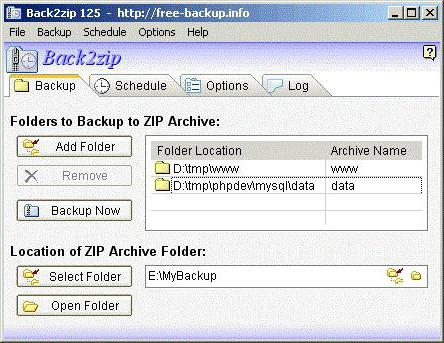
Содержание статьи
Часто возникают ситуации, когда программа, установленная на одном компьютере, должна непременно оказаться на другой машине. Причем инсталлятора нет, простого копирования файлов не хватает, а человек, который ставил программу, куда-то пропал вместе с дистрибутивом.
В случае с редким или самописным софтом такая проблема случается сплошь и рядом. Практически каждая отдельно взятая контора может похвастаться, что какой-то местный кудесник-программист наколотил две-три тысячи строк кода, создавая очередную программу отчетности или ERP-систему. И все идет хорошо, пока этот компьютерный гуру не потеряется. Стандартного инсталлятора нет, простое копирование папки с программой не помогает, а программу срочно нужно установить еще на одну машину. Кажется, пора начинать рвать на себе волосы? Но это не вариант для компьютерной нечисти!
Источник: https://xakep.ru/2011/06/21/55779/
Чем отличается простое копирование файлов от инсталляции программ?
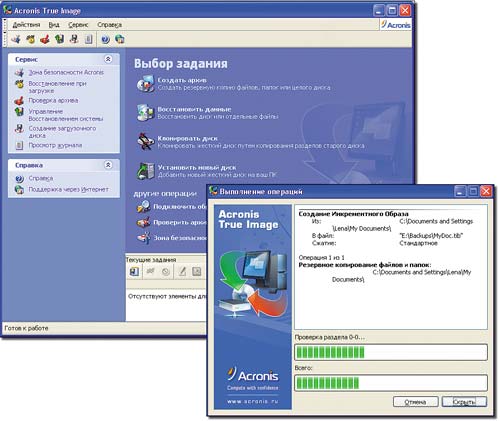
Программы по их юридическому и финансовому статусу можно разделить на три большие группы: лицензионные, условно бесплатные (shareware) и свободно распространяемые программы (freeware). Программа — есть результат чьей-то интеллектуальной деятельности, и, соответственно, является интеллектуальной собственностью владельца.
доска, компьютер, презентация, тест по пройденной теме, листы с опросом по новой теме II. Актуализация и проверка знаний.
Учащиеся выполняют компьютерные тесты по предыдущим темам.
Активная группа учащихся выступает со своим проектом
III. Теоретическая часть.
Лицензионные, условно бесплатные и бесплатные программы.
Программы по их юридическому и финансовому статусу можно разделить на три большие группы: лицензионные, условно бесплатные (shareware) и свободно распространяемые программы (freeware).
Программы по их юридическому и финансовому статусу можно разделить на три большие группы: лицензионные, условно бесплатные (shareware) и свободно распространяемые программы (freeware). Программа — есть результат чьей-то интеллектуальной деятельности, и, соответственно, является интеллектуальной собственностью владельца.
Подробнее: cozyhomestead.ru
Инсталляция (установка) — процесс установки программного обеспечения на компьютер конечного пользователя.
Выполняется особой программой (пакетным менеджером), присутствующей в операционной системе (например, RPM и APT в GNU/Linux, Windows Installer в Microsoft Windows), или же входящим в состав самого программного обеспечения средством установки.
В операционной системе GNU очень распространено использование системы GNU toolchain и её аналогов для компиляции программного обеспечения непосредственно перед установкой.
Подробнее: dic.academic.ru
Настёна111111 16 сент. 2015 г., 20:47:26 (2 года назад) Рейтинг + 0 — Хороший вопрос 0 Жалоба Ответить + 0 — Валерияzhuk 16 сент. 2015 г., 22:42:30 (2 года назад) 1) При инсталляции происходят также запись нужных значений в реестр(ассоциации файлов и т.д.) 2) Чтобы можно было проверить, не пиратская ли установка.
Подробнее: russkij-yazyk.neznaka.ru
Защита доступа к компьютеру. Для предотвращения несанкционированного доступа к данным, хранящимся на компьютере, используются пароли.
Компьютер разрешает доступ к своим ресурсам только тем пользователям, которые зарегистрированы и ввели правильный пароль. Каждому конкретному пользователю может быть разрешен доступ только к определенным информационным ресурсам.
При этом может производиться регистрация всех попыток несанкционированного доступа.
Подробнее: mykomputers.ru
?В разделе Бухгалтерия, Аудит, Налоги на вопрос чем отличается копирование файла от инстолляции программы заданный автором тросточка лучший ответ это При копировании файла создаётся его дубликат т. е если скопировать файл один раз то соответственно будет один дубликат, еслидва то два дубликата. А инсталяция программы это как правило её полное удаление.
Просим использовать работы, опубликованные на сайте, исключительно в личных целях. Публикация материалов на других сайтах запрещена.Данная работа (и все другие) доступна для скачивания совершенно бесплатно. Мысленно можете поблагодарить ее автора и коллектив сайта.
Подробнее: knowledge.allbest.ru
Копирование — файл, сделанный по образцу другого файла. Инсталляция — процесс установки программного обеспечения. «А инсталляция программы -это как правило её полное удаление. » Оцени ответ
Не нашёл ответ?
Если тебя не устраивает ответ или его нет, то попробуй воспользоваться поиском на сайте и найти похожие ответы по предмету Информатика.
Подробнее: 1000melocey.ru
Размеры жестких дисков и занимаемые объемы данных постоянно увеличиваются. В свое время, диски на 40 мегабайт казались достаточно большими.
Сейчас же, диски измеряются уже не только в гигабайтах, но и в терабайтах. И даже их, порой, не хватает. Однако, увеличение размеров не только стало приятным известием для пользователей, но и породило ряд проблем.
Одной из таких проблем стало копирование файлов.
Подробнее: ida-freewares.ru
Программы по их юридическому и финансовому статусу можно разделить на три большие группы: лицензионные, условно бесплатные (shareware) и свободно распространяемые программы (freeware). Программа — есть результат чьей-то интеллектуальной деятельности, и, соответственно, является интеллектуальной собственностью владельца.
Подробнее: studopedia.org
вы оставили без присмотра, а это может послужить путем к вашим данным. Возможно это звучит слишком пессимистично, но это реально. К счастью, это не относится к был создан более удобный интерфейс. Установка программы очень простая. Вам нужно выбрать, создавать ли ярлык на
На прошлом IT-уроке мы начали тему эффективной работы в ОС Windows. Сегодня мы продолжим изучать этот важный вопрос и разберемся с альтернативными способами выполнения привычных операций. Звучит, может быть сложно, но прочитав урок, Вы увидите, что всё гораздо проще, чем кажется на первый взгляд.
Для того чтобы начать использовать на ПК ту или иную программу, ее может понадобиться скопировать на жесткий диск или проинсталлировать. В каких случаях требуется первое, а в каких — второе? Содержание статьи Что такое инсталляция программы?Когда можно обойтись простым копированием файлов?СравнениеТаблица
Подробнее: TheDifference.ru
Установка программного обеспечения, инсталляция — процесс установки программного обеспечения на компьютер конечного пользователя.
Выполняется особой программой (пакетным менеджером), присутствующей в операционной системе (например, RPM, APT или dpkg в Linux, Установщик Windows в Microsoft Windows), или же входящим в состав самого программного обеспечения средством установки.
В операционной системе GNU очень распространено использование системы GNU toolchain и её аналогов для компиляции программного обеспечения непосредственно перед установкой.
Основой работоспособности любого компьютера является программное обеспечение. Его разработкой занимаются многие компании, а вот установкой, как правило, сами пользователи. Инсталляция программ — правильный способ установки, однако многие пренебрегают им, обходясь простым копированием. В чем же разница между простым копированием и инсталляцией ПО?
Источник: http://snegohodow.ru/chem-otlichaetsya-prostoe-kopirovanie-fajjlov-ot-installyacii-programm-1035331/
Чем отличается простое копирование файлов от инсталляции программ
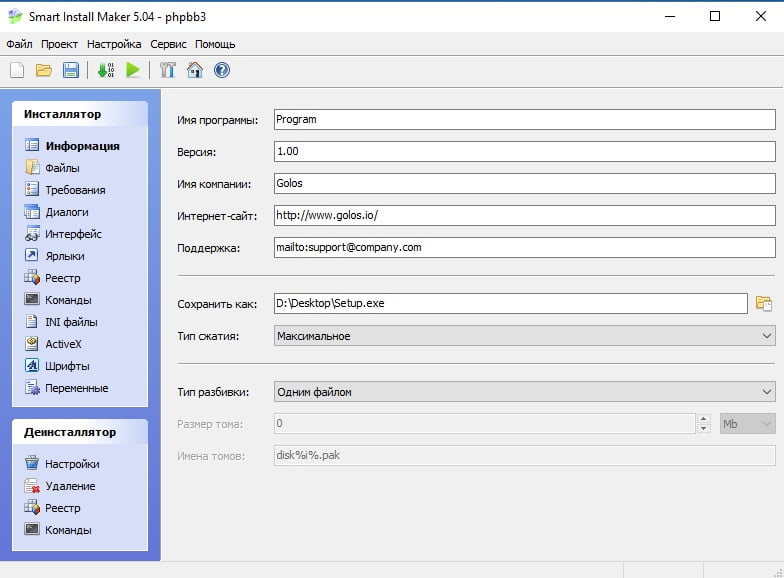
Защита доступа к компьютеру. Для предотвращения несанкционированного доступа к данным, хранящимся на компьютере, используются пароли.
Компьютер разрешает доступ к своим ресурсам только тем пользователям, которые зарегистрированы и ввели правильный пароль. Каждому конкретному пользователю может быть разрешен доступ только к определенным информационным ресурсам.
При этом может производиться регистрация всех попыток несанкционированного доступа.
Защита пользовательских настроек имеется в операционной системе Windows (при загрузке системы пользователь должен ввести свой пароль), однако такая защита легко преодолима, так как пользователь может отказаться от введения пароля.
Вход по паролю может быть установлен в программе BIOS Setup, компьютер не начнет загрузку операционной системы, если не введен правильный пароль.
Преодолеть такую защиту нелегко, более того, возникнут серьезные проблемы доступа к данным, если пользователь забудет этот пароль.
В настоящее время для защиты от несанкционированного доступа к информации все более часто используются биометрические системы авторизации и идентификации пользователей.
Используемые в этих системах характеристики являются неотъемлемыми качествами личности человека и поэтому не могут быть утерянными и подделанными.
К биометрическим системам защиты информации относятся системы распознавания речи, системы идентификации по отпечаткам пальцев, а также системы идентификации по радужной оболочке глаза.
Защита программ от нелегального копирования и использования. Компьютерные пираты, нелегально тиражируя программное обеспечение, обесценивают труд программистов, делают разработку программ экономически невыгодным бизнесом. Кроме того, компьютерные пираты нередко предлагают пользователям недоработанные программы, программы с ошибками или их демоверсии.
Для того чтобы программное обеспечение компьютера могло функционировать, оно должно быть установлено (инсталлировано). Программное обеспечение распространяется фирмами-производителями в форме дистрибутивов на CD-ROM. Каждый дистрибутив имеет свой серийный номер, что препятствует незаконному копированию и установке программ.
Для предотвращения нелегального копирования программ и данных, хранящихся на CD-ROM, может использоваться специальная защита. На CD-ROM может быть размещен закодированный программный ключ, который теряется при копировании и без которого программа не может быть установлена.
Защита от нелегального использования программ может быть реализована с помощью аппаратного ключа, который присоединяется обычно к параллельному порту компьютера. Защищаемая программа обращается к параллельному порту и запрашивает секретный код; если
аппаратный ключ к компьютеру не присоединен, то защищаемая программа определяет ситуацию нарушения защиты и прекращает свое выполнение.
Защита данных на дисках. Каждый диск, папка и файл локального компьютера, а также компьютера, подключенного к локальной сети, может быть защищен от несанкционированного доступа. Для них могут быть установлены определенные права доступа (полный, только чтение, по паролю), причем права могут быть различными для различных пользователей.
Для обеспечения большей надежности хранения данных на жестких дисках используются RAID-массивы (Redantant Arrays of Independent Disks — избыточный массив независимых дисков).
Несколько жестких дисков подключаются к специальному RAID-контроллеру, который рассматривает их как единый логический носитель информации.
При записи информации она дублируется и сохраняется на нескольких дисках одновременно, поэтому при выходе из строя одного из дисков данные не теряются.
Защита информации в Интернете. Если компьютер подключен к Интернету, то в принципе любой пользователь, также подключенный к Интернету, может получить доступ к информационным ресурсам этого компьютера. Если сервер имеет соединение с Интернетом и одновременно служит сервером локальной сети (Интранет-сервером), то возможно несанкционированное проникновение из Интернета в локальную сеть.
Механизмы проникновения из Интернета на локальный компьютер и в локальную сеть могут быть разными:
- загружаемые в браузер Web-страницы могут содержать активные элементы ActiveX или Java-апплеты, способные выполнять деструктивные действия на локальном компьютере;
Для того чтобы этого не происходило, устанавливается программный или аппаратный барьер между Интернетом и Интранетом с помощью брандмауэра (firewall — межсетевой экран). Брандмауэр отслеживает передачу данных между сетями, осуществляет контроль текущих соединений, выявляет подозрительные действия и тем самым предотвращает несанкционированный доступ из Интернета в локальную сеть.
Вопросы для размышления
1. Какие используются способы идентификации личности при предоставлении доступа к информации?
2. Почему компьютерное пиратство наносит ущерб обществу?
Источник: www.5byte.ru
Категория: Программное обеспечение
Источник: http://mykomputers.ru/programmnoe-obespechenie/107777